win7/win8/xp怎么设置百度公共dns呢?近日百度正式宣布推出公共DNS:180.76.76.76,那么百度公共dns怎么设置呢?下文小编就教大家在win7/win8/xp系统中设置百度公共dns的方法,有需要的朋友一起去了解下吧。
win7/win8/xp系统百度公共dns设置方法:
1.在电脑右下角的网络图标上单击鼠标右键可以看到"打开网络和共享中心"选项,点击进入设置

2.点击左侧的"更改适配器设置"
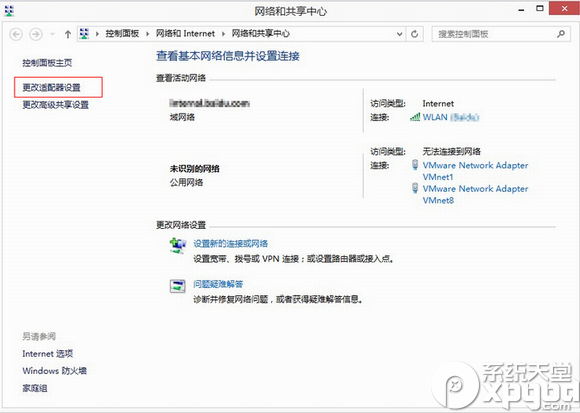
3.在选中的网络连接上单击鼠标右键,选择"属性"
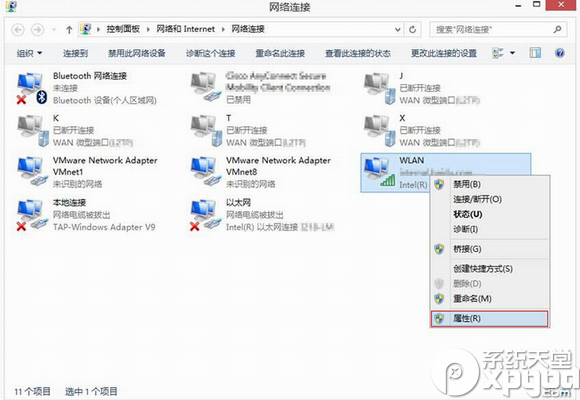
4.单击"网络"选项卡。在"此连接使用下列项目"下,选中"Internet 协议版本 4 (TCP/IPv4)",然后点击"属性",或者直接双击"Internet 协议版本 4 (TCP/IPv4)"
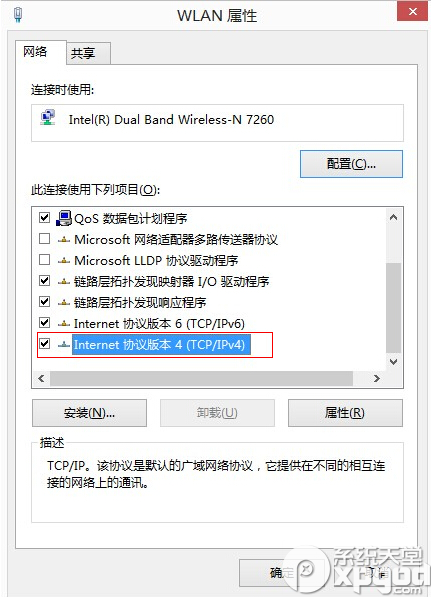
5.勾选"使用下面的DNS服务地址",然后在"首选DNS服务器"和"备用DNS服务器"框中,键入主DNS服务器地址180.76.76.76和辅助DNS服务器的地址114.114.114.114,点击确定即设置完成
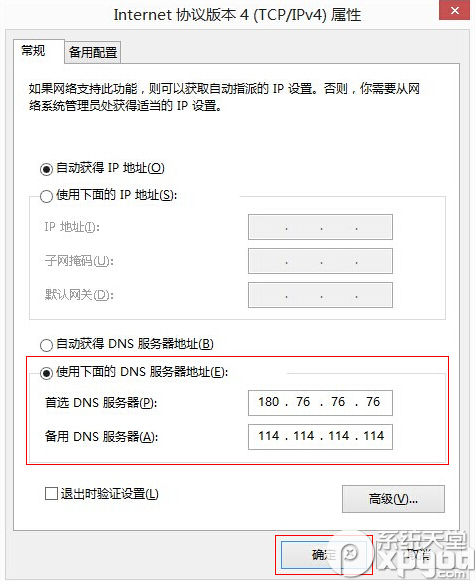
 咨 询 客 服
咨 询 客 服